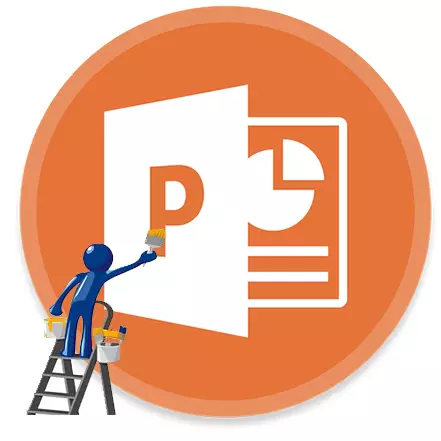
به اندازه کافی عجیب و غریب، متن در ارائه پاورپوینت ممکن است به معنای بسیار زیاد نیست نه تنها بر اساس محتوای آن، بلکه از نظر طراحی. پس از همه، پس زمینه طراحی و فایل های رسانه ای یک سبک اسلایدها است. بنابراین شما می توانید با خیال راحت تغییر رنگ متن را برای ایجاد یک تصویر واقعا هماهنگ.
رنگ تغییر در پاورپوینت
در پاورپوینت طیف گسترده ای از گزینه ها برای کار با اطلاعات متنی وجود دارد. همچنین می تواند آن را در روش های پر جنب و جوش بازبینی کند.روش 1: روش استاندارد
قالب بندی متن معمولی با ابزار ساخته شده است.
- برای کار، ما به برگه اصلی ارائه، که "خانه" نامیده می شود، نیاز داریم.
- قبل از کار بیشتر، قطعه مورد نظر متن را در عنوان یا محتوای محتوا انتخاب کنید.
- در اینجا در منطقه "فونت" یک دکمه تصویری که "A" با حروف زیر را نشان می دهد وجود دارد. معمولا در قرمز برجسته.
- هنگامی که روی دکمه کلیک میکنید، با متن انتخاب شده در رنگ مشخص شده رنگ آمیزی می شود - در این مورد، در قرمز.
- برای باز کردن تنظیمات دقیق تر، روی فلش در نزدیکی دکمه کلیک کنید.
- منو باز می شود که در آن شما می توانید گزینه های بیشتری پیدا کنید.
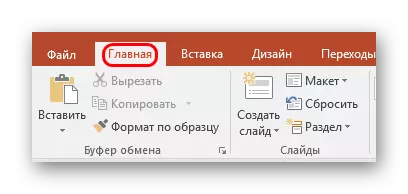

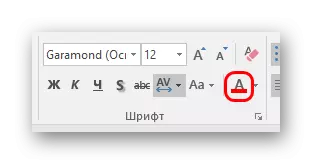

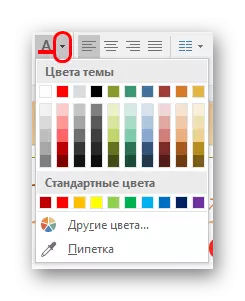
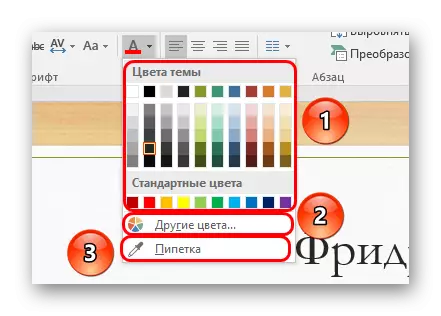
- منطقه "موضوعات" منطقه ارائه می دهد مجموعه ای از سایه های استاندارد، و همچنین آن گزینه هایی که در طراحی این موضوع استفاده می شود.
- "رنگ های دیگر" یک پنجره ویژه را باز می کند.
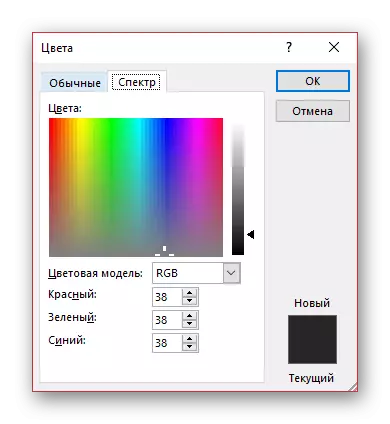
در اینجا شما می توانید انتخاب نازک تر از سایه دلخواه را ایجاد کنید.
- "Pipette" به شما این امکان را می دهد که جزء مورد نظر را روی اسلاید انتخاب کنید، رنگ آن برای نمونه گرفته می شود. این مناسب برای ایجاد یک رنگ یک رنگ با هر عنصر اسلاید - تصاویر، اجزای تزئینی، و غیره مناسب است.
این روش ساده و عالی برای تخصیص مناطق مهم متن است.
روش 2: با استفاده از قالب ها
این روش مناسب تر از موارد است که لازم است بخش های خاصی از متن را در اسلایدهای مختلف ایجاد کنید. البته، شما می توانید و دستی این کار را با استفاده از روش اول انجام دهید، اما در این مورد سریعتر خواهد بود.
- شما باید به برگه "View" بروید.
- در اینجا دکمه "Slide Sample" است. باید فشار داده شود.
- این کاربر را به بخش برای کار با قالب های اسلاید می برد. در اینجا شما باید به برگه "HOME" بروید. حالا شما می توانید ابزار استاندارد و آشنا را از روش اول برای فرمت متن ببینید. همین امر مربوط به رنگ است.
- شما باید عناصر متن دلخواه را در مناطق برای محتویات یا سرفصل ها انتخاب کنید و رنگ مورد نظر را به آنها بدهید. برای انجام این کار، هر دو قالب های موجود را مناسب و خودشان ایجاد کنید.
- در پایان کار، شما باید یک طرح از نام خود را برای برجسته کردن آن در برابر بقیه ارائه دهید. برای انجام این کار، دکمه "Rename" را اجرا می کند.
- حالا شما می توانید این حالت را با کلیک بر روی دکمه "بستن حالت نمونه" بسته کنید.
- الگوی ساخته شده به این طریق می تواند به هر اسلاید اعمال شود. مطلوب است که هیچ اطلاعاتی ندارد. این به شرح زیر استفاده می شود - شما باید بر روی اسلاید راست در لیست سمت راست دکمه سمت راست ماوس کلیک کنید و "طرح بندی" را در منوی پاپ آپ انتخاب کنید.
- یک لیست از فرم ها باز می شود. در میان آنها باید خودشان را پیدا کنند. بخش های متن مشخص شده هنگام تنظیم قالب، همان رنگ را هنگام ایجاد یک طرح بندی می کند.
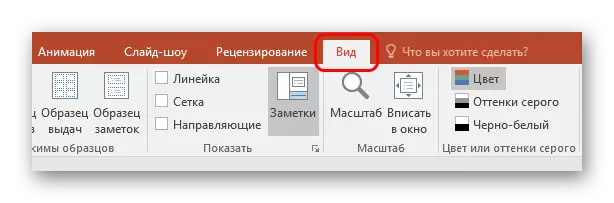

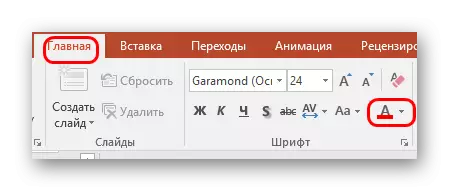
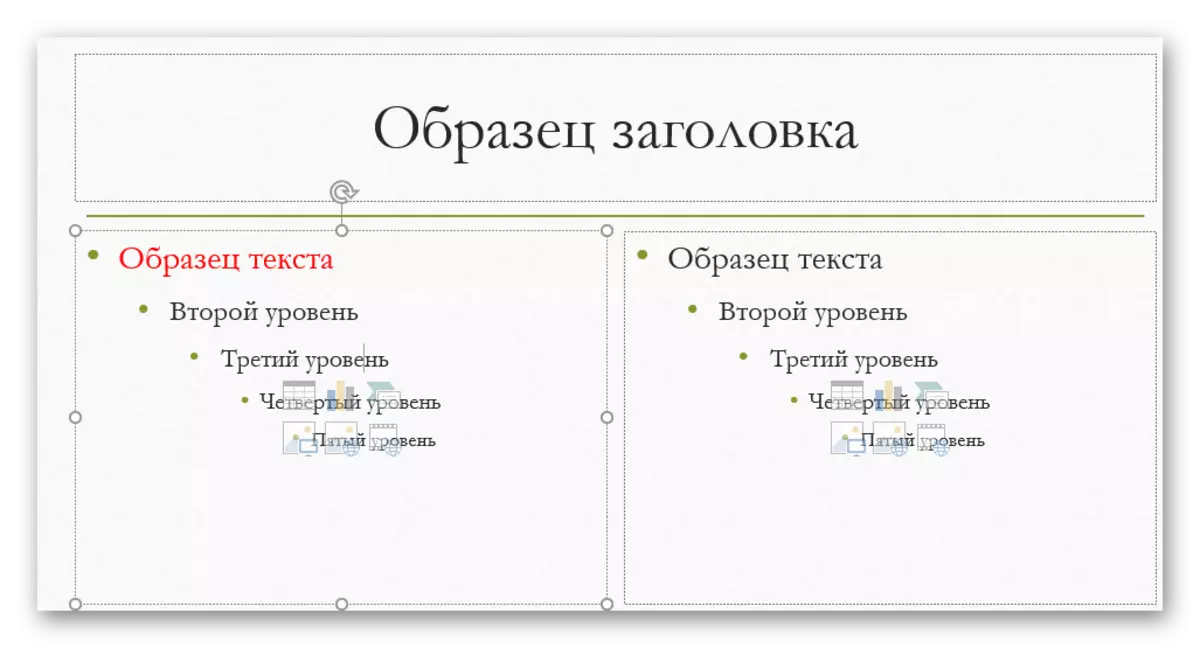

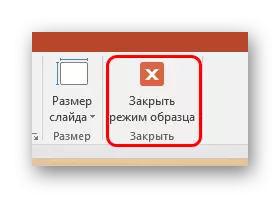
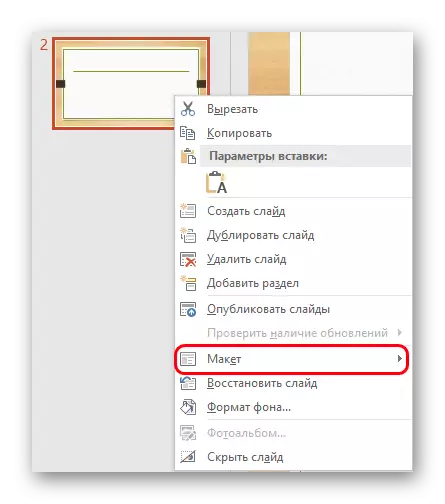
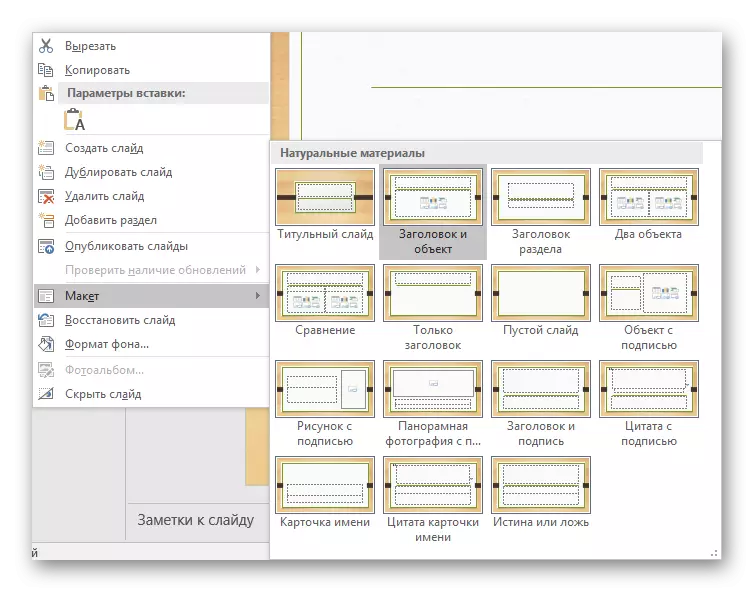
این روش به شما اجازه می دهد یک طرح را برای تغییر رنگ همان نوع بخش ها در اسلایدهای مختلف آماده کنید.
روش 3: با قالب بندی منبع وارد کنید
اگر به دلایلی متن در پاورپوینت رنگ را تغییر نمی دهد، می توانید آن را از یک منبع دیگر وارد کنید.
- برای انجام این کار، به عنوان مثال، در مایکروسافت کلمه بروید. لازم است متن مورد نظر را بنویسید و رنگ آن را تغییر دهید و همچنین در ارائه.
- حالا شما باید این منطقه را از طریق دکمه سمت راست ماوس کپی کنید یا با استفاده از کلید "CTRL" کلید.
- در جای مناسب در حال حاضر در پاورپوینت، شما باید با استفاده از دکمه سمت راست ماوس، این قطعه را وارد کنید. در بالای منوی پاپ آپ 4 آیکون برای گزینه insertion خواهد بود. ما نیاز به یک گزینه دوم - "ذخیره فرمت اولیه".
- طرح قرار داده شده است، نگه داشتن رنگ نصب شده قبل، فونت و اندازه. ممکن است علاوه بر این، دو جنبه را پیکربندی کنید.
درس: چگونه رنگ متن را در کلمه MS تغییر دهید.

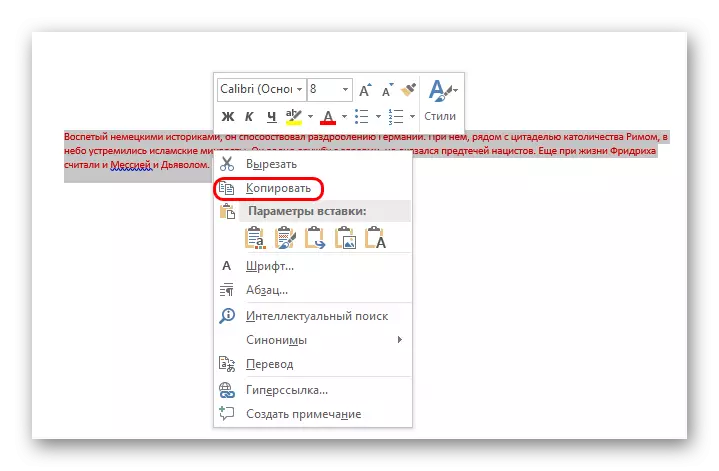
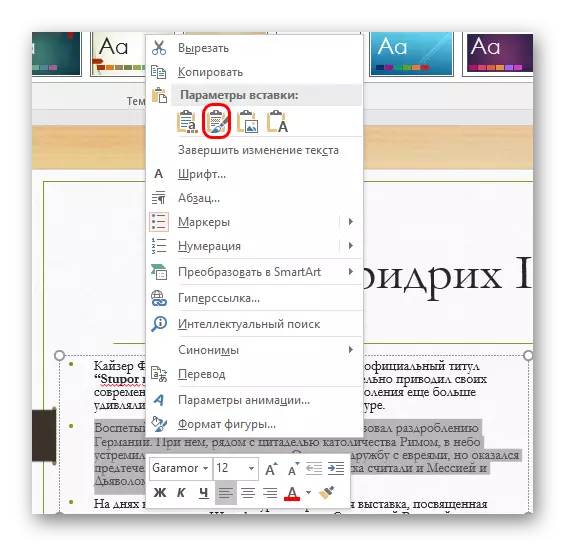
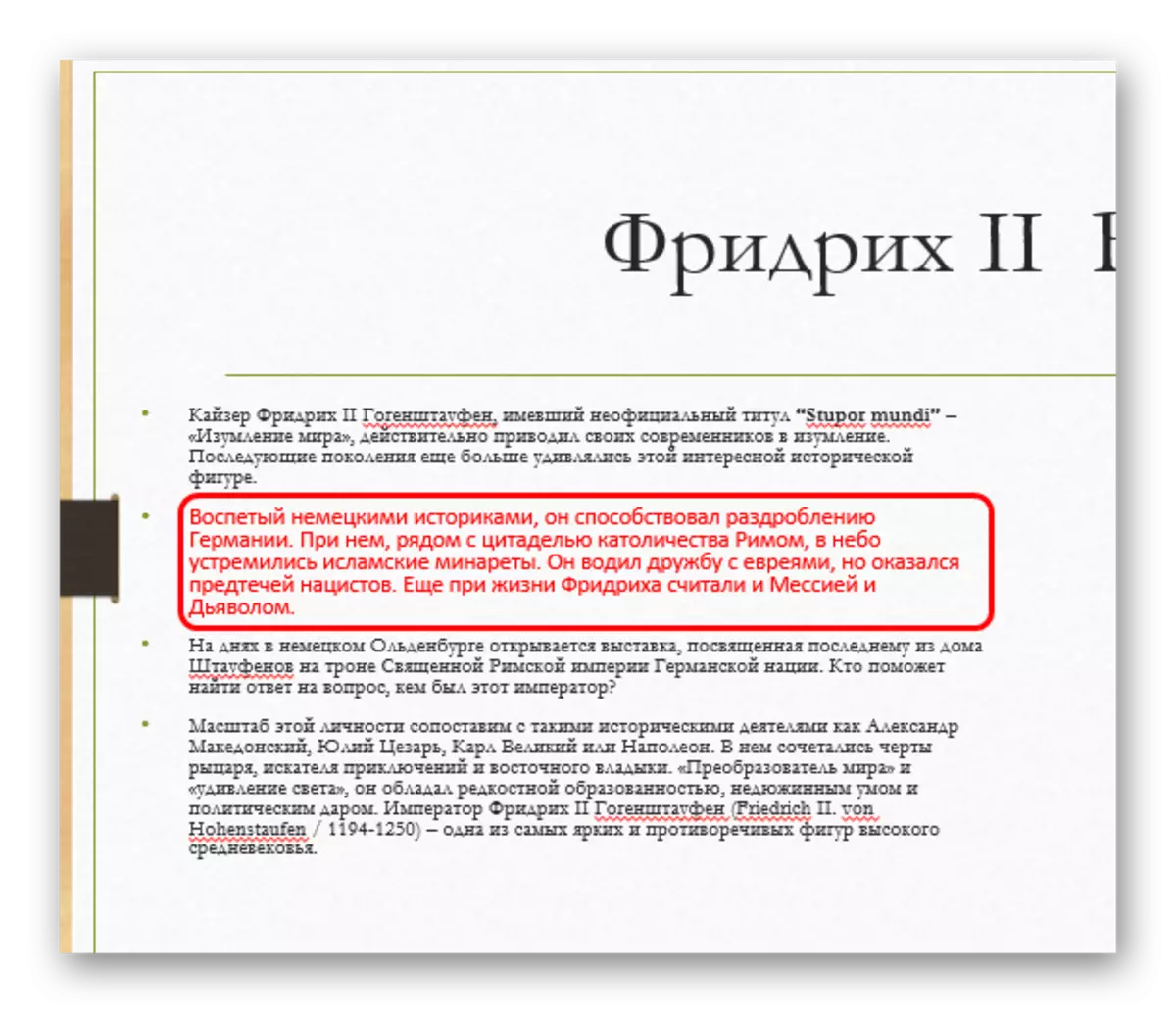
این روش مناسب مواردی است که یک سوء عملکرد با تغییر رنگ معمولی در ارائه تداخل دارد.
روش 4: ویرایش Wordart
متن در ارائه ممکن است نه تنها در سرفصل ها و زمینه های محتوا باشد. این ممکن است در قالب یک شی سبک است که Wordart نامیده می شود.
- شما می توانید این جزء را از طریق برگه Insert اضافه کنید.
- در اینجا در منطقه "متن" یک "Add Wordart Object" وجود دارد، که یک نامه شیب دار "A" را نشان می دهد.
- با کلیک بر روی منوی انتخاب از گزینه های مختلف باز می شود. در اینجا تمام انواع متن متنوع نیستند نه تنها در رنگ، بلکه سبک و جلوه ها نیز هستند.
- پس از انتخاب یک منطقه ورودی به طور خودکار در مرکز اسلاید ظاهر می شود. این می تواند زمینه های دیگر را جایگزین کند - به عنوان مثال، یک مکان برای یک هدر اسلاید.
- ابزارهای کاملا متفاوت برای تغییر رنگ وجود دارد - آنها در برگه فرمت جدید در سبک های Wordart هستند.
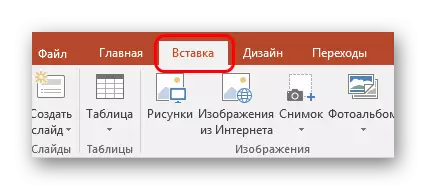
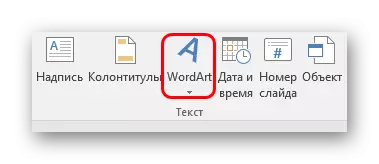


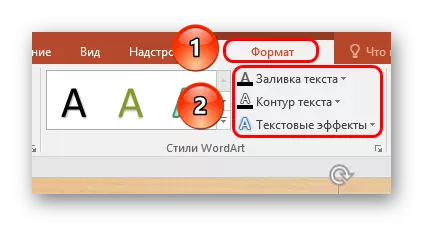
- "پر کردن" متن فقط رنگ خود را برای اطلاعات وارد شده تعیین می کند.
- "مدار متن" به شما اجازه می دهد یک سایه را برای فریم های حروف انتخاب کنید.
- "جلوه های متن" اجازه می دهد تا افزودنی های خاص مختلف را اضافه کنید - به عنوان مثال، یک سایه.
این روش به شما اجازه می دهد تا امضا های دیدنی و جذاب را با یک دیدگاه غیر معمول ایجاد کنید.
روش 5: طراحی اصلاح
این روش به شما اجازه می دهد تا رنگ متن را حتی با استفاده از قالب ها سفارشی کنید.
- تب "طراحی" شامل تم های ارائه شده است.
- هنگامی که آنها تغییر می کنند، نه تنها پس زمینه اسلایدها تغییر می کنند، بلکه متن را نیز قالب بندی می کنند. این مفهوم شامل هر دو رنگ و فونت و همه چیز در جهان است.
- تغییر این موضوعات همچنین به شما اجازه می دهد متن را تغییر دهید، اگر چه این خیلی راحت نیست که چگونه آن را به صورت دستی انجام دهید. اما اگر شما عمیق گود، پس شما می توانید آنچه را که ما نیاز داریم پیدا کنید. این به "گزینه های منطقه" نیاز دارد.
- در اینجا شما باید روی دکمه کلیک کنید، منو از موضوع تنظیم دقیق را باز کنید.
- در منوی پاپ آپ، ما باید اولین مورد "رنگ" را انتخاب کنیم، و در اینجا شما به پایین ترین گزینه نیاز دارید - "تنظیم رنگ ها".
- یک منوی خاص برای ویرایش رنگ رنگ هر جزء در موضوع باز می شود. اولین گزینه در اینجا "متن / پس زمینه - Dark 1" است - به شما اجازه می دهد یک رنگ را برای اطلاعات متن انتخاب کنید.
- پس از انتخاب، شما باید روی دکمه "ذخیره" کلیک کنید.
- تغییر بلافاصله در تمام اسلایدها رخ می دهد.
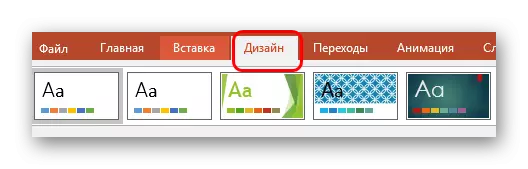
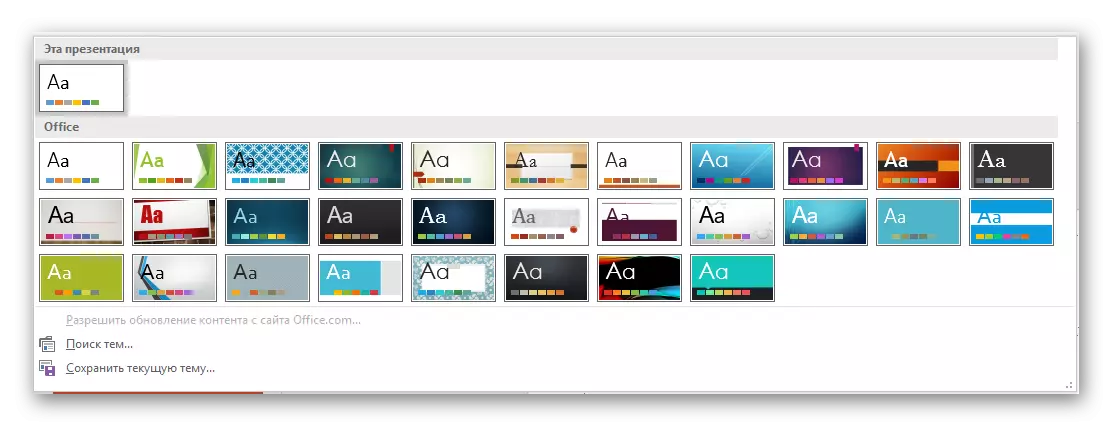

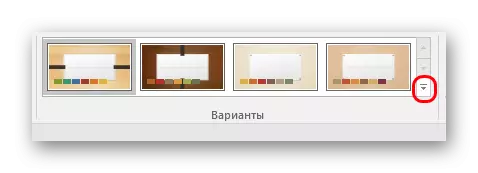
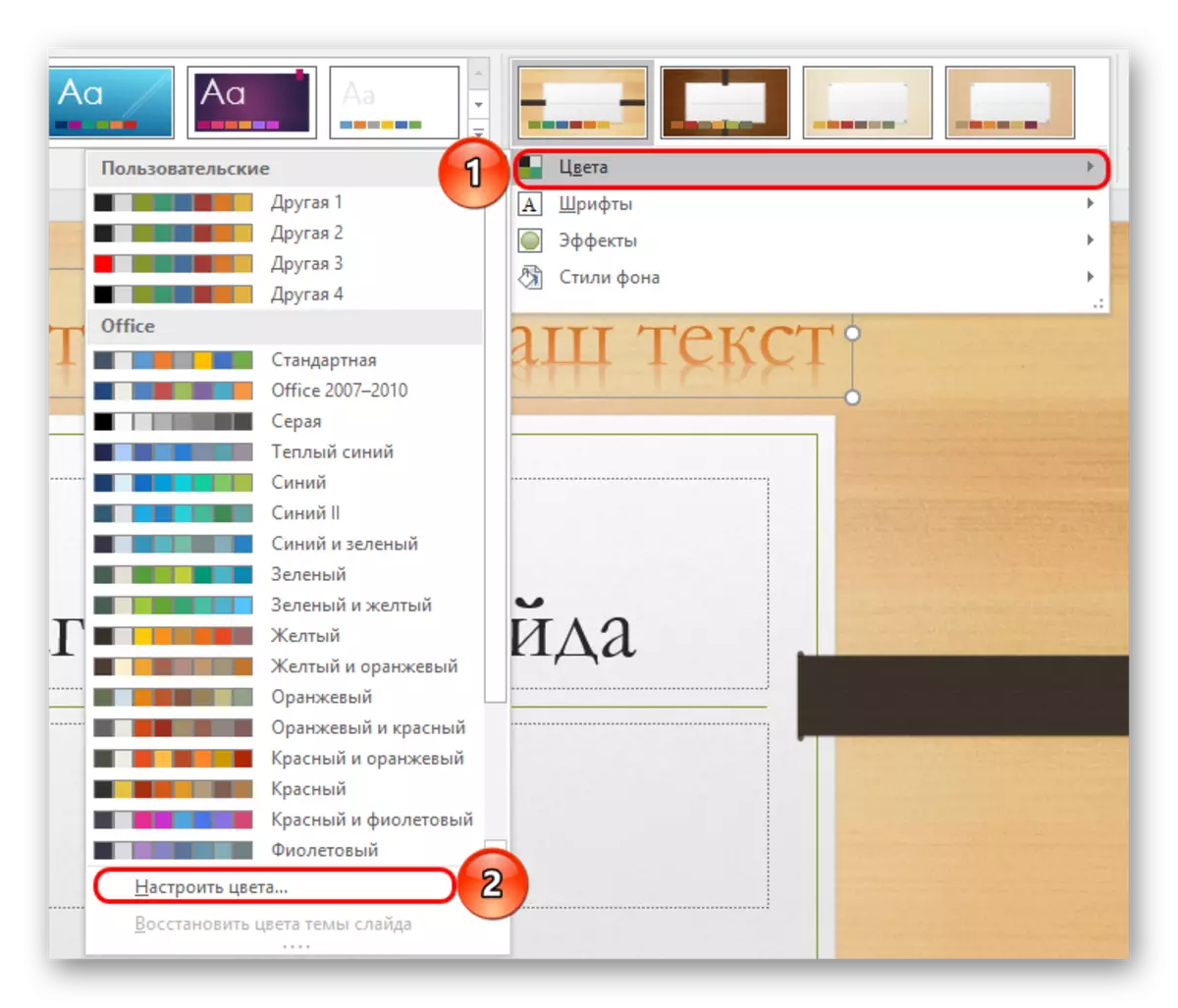
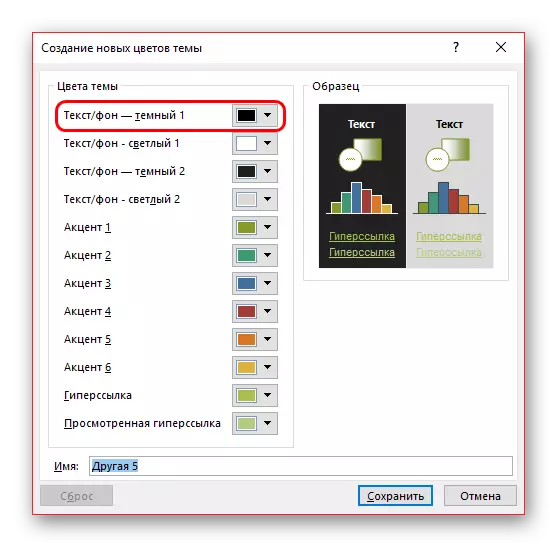
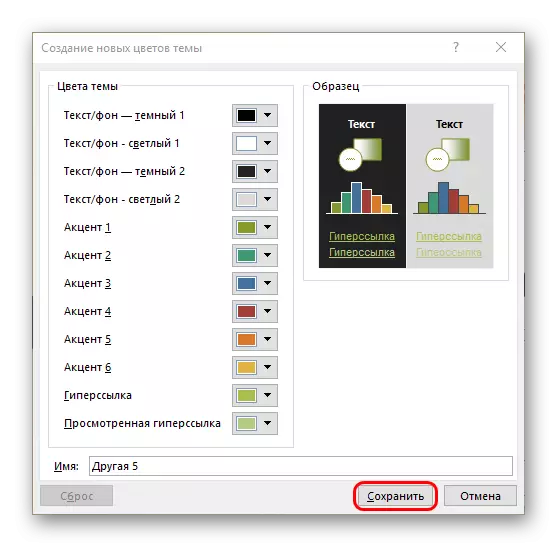
این روش عمدتا برای ایجاد یک طراحی ارائه به صورت دستی مناسب است یا برای ساخت یک سایه بلافاصله در کل سند.
نتیجه
در نهایت ارزش افزوده آن را دارد که مهم است که بتوانیم رنگ ها را در زیر ارائه خود انتخاب کنیم و این با راه حل های دیگر ترکیب شده است. اگر قطعه انتخاب شده بینندگان چشم را برداشته، پس شما نمی توانید منتظر برداشت های دلپذیر از مشاهده باشید.
